YouTube、Zoom などでウェブカメラのビデオを録画する 5 つの簡単な方法
昨今、ウェブカメラ動画の録画方法を知ることは、プロフェッショナルなプレゼンテーション、オンラインチュートリアル、個人のVlogなど、コンテンツ制作の鍵となります。このガイドでは、内蔵録画ツール、サードパーティ製ソフトウェア、オンライン代替ツールなど、様々な方法を用いて、高品質なウェブカメラ動画を録画する方法を解説します。照明や音声から、鮮明な動画のための設定の微調整まで、プロ品質の作品制作に役立つ専門家の秘訣をご紹介します。初心者で必死にコツを掴もうとしている方でも、スキルアップを目指している方でも、きっと役立つ情報が見つかるはずです。
ガイドリスト
方法1:4Easysoftで高画質ウェブカメラ動画を録画する 方法2:Macでウェブカメラの動画を録画するデフォルトの方法 - QuickTime 方法3:ゲーマー向けウェブカメラ録画のベストな方法 – Bandicam 方法4:OBS Studioでウェブカメラを録画するプロフェッショナルな方法 方法5:Camtasiaでウェブカメラの動画を録画・編集する 高画質ウェブカメラ動画を録画するためのヒント方法1:4Easysoftで高画質ウェブカメラ動画を録画する
4Easysoftは、初心者からプロまでを対象に設計された強力なウェブカメラ動画録画ソフトウェアです。ユーザーフレンドリーなインターフェースと高品質な録画機能を備えているため、チュートリアル、Vlog、動画メッセージの作成に最適です。また、背景画面と音声付きでウェブカメラ動画を録画することもできます。

ウェブカメラのビデオを HD 品質、さらには 4K 品質で録画します。
ウェブカメラのビデオと同時にオーディオをキャプチャします。
録音をトリミングしたり強化したりするための使いやすい編集ツール。
ステップ1ソフトウェアを起動し、左パネルのオプションから「ウェブカメラレコーダー」ボタンを選択します。「ビデオレコーダー」を使用してウェブカメラをオンにすることもできます。 リアクション動画を作る.
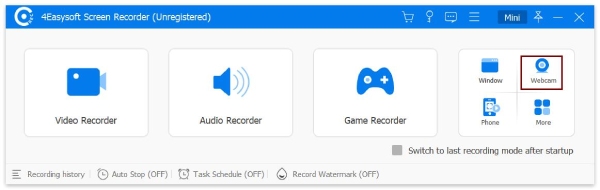
ステップ2ウェブカメラデバイスを選択し、「設定」メニューで解像度やフレームレートなどの設定を調整します。出力形式もお好みに合わせて設定してください。「録画」ボタンをクリックして、ウェブカメラからの録画を開始します。

ステップ3録画中に注釈を追加することもできます。「注釈」ボタンをクリックすると、描画したり、テキストや数字を追加したりできます。その後、「停止」ボタンをクリックし、「保存」ボタンをクリックして録画を任意の場所に保存してください。

方法2:Macでウェブカメラの動画を録画するデフォルトの方法 - QuickTime
QuickTime Player は、Mac ユーザー向けの組み込みビデオ ウェブカメラ レコーダーで、追加のソフトウェアを必要とせずにウェブカメラの映像をキャプチャするシンプルかつ効率的な方法を提供します。
主な特徴:
• QuickTime はすべての Mac デバイスにすでにインストールされており、無料です。
• 音声豊富なウェブカメラ映像をキャプチャします。
• 軽量で操作が簡単です。
ステップ1MacでQuickTime Playerを起動します。メニューバーから「ファイル」ボタンを選択し、「新規ムービー収録」を選択します。
ステップ2録画ボタンの横にあるメニューから、Webカメラを選択します。Webカメラで動画の録画を開始するには、赤い「録画」ボタンをクリックします。録画を終了し、ファイルを任意の場所に保存します。

方法3:ゲーマー向けウェブカメラ録画のベストな方法 – Bandicam
バンディカム は、高品質のビデオキャプチャをサポートする適応性の高いウェブカメラビデオ録画ソフトウェアであり、ゲーマー、教育者、コンテンツ作成者に最適です。
主な特徴:
• ウェブカメラのビデオを 4K 解像度で録画します。
• 注釈用のリアルタイム描画ツール。
• システムリソースの使用量を抑えるコンパクトモード。
ステップ1Bandicamを開き、「ウェブカメラ録画」モードを選択します。解像度、フレームレート、オーディオ入力などの設定を調整します。
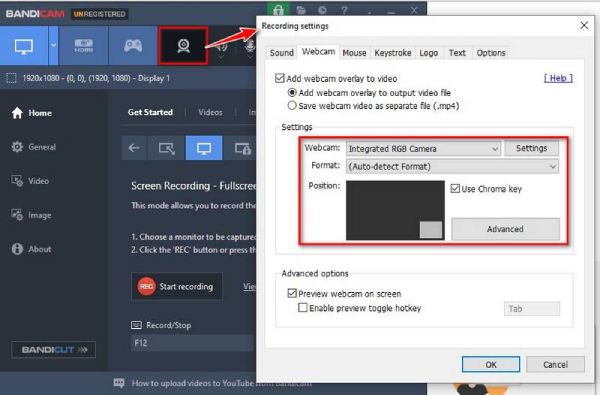
ステップ2「録画」ボタンをクリックすると、ウェブカメラの動画を録画する手順が始まります。録画を停止したら、録画内容を保存します。
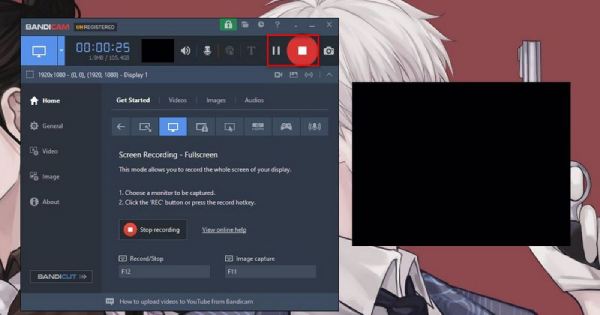
方法4:OBS Studioでウェブカメラを録画するプロフェッショナルな方法
ライブ放送や録画に広く使用されている OBS Studio は、ビデオをカスタマイズするための多くのオプションを備えた無料のオープンソースのビデオ ウェブカメラ レコーダーです。
主な特徴:
• ウェブカメラ、画面、オーディオなど複数のソースをサポートします。
• ビデオ品質とエンコードの詳細設定。
• 透かしなしで完全に無料です。
ステップ1OBSを開き、下の「追加」ボタンをクリックして、ウェブカメラを「ビデオキャプチャデバイス」として追加します。解像度、フレームレート、オーディオ入力などの設定を行います。
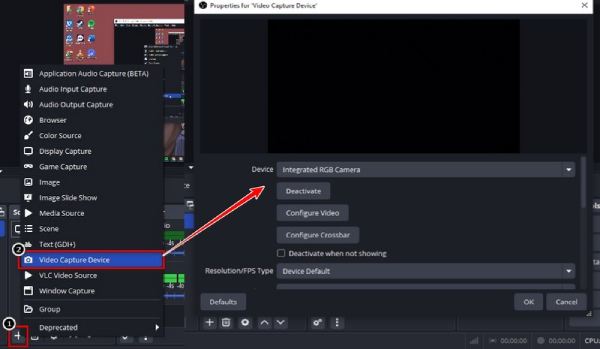
ステップ2準備ができたら、「録画開始」ボタンをクリックしてウェブカメラのビデオ録画を開始します。同じボタンをクリックして録画を停止し、ファイルを任意の場所にエクスポートします。
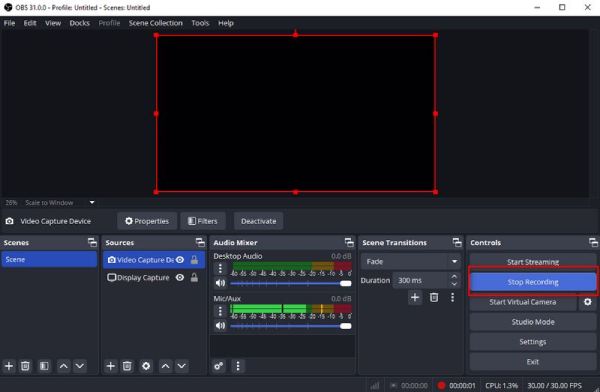
方法5:Camtasiaでウェブカメラの動画を録画・編集する
Camtasiaは録画機能と編集機能を兼ね備えているため、動画作成や編集に最適なプロフェッショナルなウェブカメラビデオ録画ソフトウェアです。 録画ビデオの編集.
主な特徴:
• 高品質のオーディオでウェブカメラのビデオを録画します。
• エフェクト、トランジション、注釈を追加するためのビデオ編集ツールが組み込まれています。
• 初心者からプロまで使いやすいインターフェース。
ウェブカメラのビデオを録画する手順:
ソフトウェアを開き、オプションから「ウェブカメラ録画」を選択します。解像度、フレームレート、音声入力などの設定を調整します。ウェブカメラからの動画録画を開始するには、「録画」ボタンをクリックします。録画内容を編集したり、最終的な動画をエクスポートしたりすることもできます。
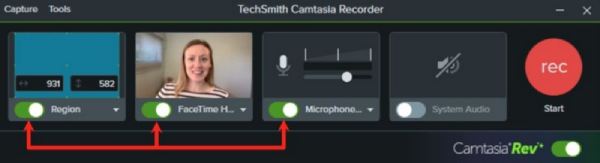
高画質ウェブカメラ動画を録画するためのヒント
ウェブカメラ動画を録画するには、録画ボタンをクリックするだけでは不十分です。ウェブカメラ録画ソフトを使う場合でも、内蔵ソフトウェアを使う場合でも、これらのヒントを参考にすれば、プロ並みの、際立つ動画を作成できます。
1. 照明を最適化する
鮮明で生き生きとした動画には、光が均等に分散されていることが不可欠です。自然光が望ましいですが、自然光がない場合は、リングライトやソフトボックスを使って顔を均一に照らしましょう。ただし、逆光で撮影すると影がかかったり暗く見えたりするので、ご注意ください。
2. 高品質のウェブカメラを使用する
ほとんどのノートパソコンには内蔵ウェブカメラが搭載されていますが、外付けHDウェブカメラを購入すると、動画の画質を大幅に向上させることができます。鮮明でクリアな画像を得るには、少なくとも1080pの解像度を持つウェブカメラを選びましょう。ウェブカメラを使った動画をプロフェッショナルに録画したい人にとって、高性能ウェブカメラは必須ツールの一つです。
3. オーディオ品質をテストする
動画の画質に合わせてクリアな音声をお届けします。録音する場合は、外部マイクをご利用いただくか、ノイズや残響の多い環境を避けてください。ブーミーな音やフラットな音は録音が難しいため、録音前に音量レベルをテストしてください。
4. カメラの設定を調整する
ほとんどのウェブカメラ録画ツールでは、明るさ、コントラスト、フォーカスなどの設定を調整できます。これらの設定を環境に合わせて微調整し、最高のビデオ出力を実現しましょう。
5. 安定した環境で録音する
カメラが揺れたり不安定になったりしないように、しっかりとした台や三脚の上に置いてください。特に、何かをデモンストレーションしたり、撮影中に動き回らなければならない場合は、これが非常に重要です。
6. 動画を編集する
最高の録画でも、少し編集を加えるだけでさらに良くなります。編集ソフトを使えば、不要な部分をカットしたり、キャプションを追加したり、音声と動画の画質を向上させたりできます。編集は、ウェブカメラ動画の録画方法を説明したプロジェクトを、洗練されたプロフェッショナルなものにするための最後の仕上げです。
これらのヒントに従えば、ウェブカメラの録画を改善し、視聴者を魅了する高品質な動画を作成できます。初心者の方でも経験豊富なクリエイターの方でも、これらの戦略はウェブカメラを使った動画録画のコツを見つけるのに役立ちます。
結論
ウェブカメラの動画は、適切なツールとテクニックを使えばより簡単に録画できます。これらのヒントと方法を使えば、照明や音声からウェブカメラ録画ソフトウェアに至るまで、プロフェッショナルな仕上がりを実現できます。しかし、あらゆる種類の中で、最も優れたソフトウェアは 4Easysoft スクリーンレコーダー使いやすさ、HD録画機能、そして編集ツールが魅力です。初心者からベテランまで、ウェブカメラの画面キャプチャからシーンの最適化まで、ウェブカメラ動画の録画ニーズを満たす最高のツールです。ぜひ今すぐお試しください。動画コンテンツをワンランクアップさせましょう!



